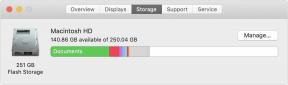Cómo consultar su lista de deseos en la aplicación Audible
Otra Guía útil / / August 05, 2021
Para los usuarios nuevos en Audible, el problema de no poder usar audible correctamente puede ser abrumador. No importa si elige usar sus aplicaciones en una computadora, teléfono celular o tableta. Una vez que aprenda todo sobre la función Lista de deseos en Audible y cómo puede usarla mejor, se encontrará en un mundo de navegación conveniente y experiencia sin problemas. ¿No es un pensamiento atractivo? Aquí lo ayudaremos a comprender todas las complejidades de la Lista de deseos en la aplicación Audible.
La aplicación Audible de Amazon realmente está a la altura de la responsabilidad de ser el mayor productor de audiolibros del mundo. A partir de ahora, tiene más de doscientos millones de audiolibros disponibles para comprar y descargar. Bueno, por muy impresionante que sea ese número, ¡imagina revisar esa cantidad de títulos por tu cuenta sin tener ni idea de cómo manejarlo!

Tabla de contenido
- 1 Encontrar la lista de deseos en Audible
- 2 Cómo crear una lista de deseos en Audible
- 3 Agregar audiolibros a su lista de deseos en Audible
- 4 Cómo consultar la lista de deseos en Audible
Encontrar la lista de deseos en Audible
Sin hacer ninguna referencia al Capitán Obvio, el primer paso para trabajar en algo es… bueno, saber dónde está. Si no puede encontrar la Lista de deseos en la aplicación Audible, no hay nada de qué preocuparse. Después de todo, pasar por cualquier aplicación o software complicado como recién llegado puede ser confuso e intimidante. Veremos cómo acceder a la Lista de deseos en su PC y también en su dispositivo móvil o tableta.
En su móvil o tableta

Acceder a la aplicación Audible a través de un dispositivo móvil o tableta es comparativamente más fácil porque la aplicación está disponible en las tiendas de aplicaciones en línea de iOS y Android. Todo lo que necesita hacer es abrir el menú de la aplicación tocando el ícono con tres líneas pequeñas y luego seleccionando "Tienda" y eligiendo "Lista de deseos" en el menú que se abre. Simple, ¿no es así?
En su computadora personal
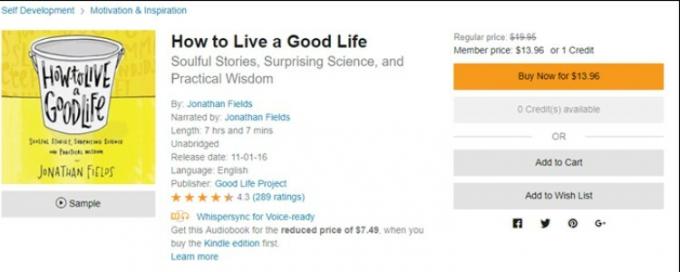
Si está utilizando una computadora, ya sea macOS o un escritorio de Windows, primero abra Audible.com e inicie sesión con sus credenciales. La Lista de deseos debe estar claramente visible justo entre las opciones "Biblioteca" y "Examinar".
Cómo crear una lista de deseos en Audible
Continuando para evitar las referencias de Captain Obvious, primero debe tener una Wish List para poder acceder a ella. Crear uno es bastante fácil; En primer lugar, seleccione el primer audiolibro de la Lista de deseos. Haga clic en "Agregar a la lista de deseos" en su página y el audiolibro seleccionado aparecerá en su lista de deseos. En caso de que no haya creado su Lista de deseos hasta ahora, la aplicación creará una automáticamente en este momento para usted. Genial y simple, ¿no?
Agregar audiolibros a su lista de deseos en Audible
Avanzando, así es como puede agregar títulos a su Lista de deseos en Audible, tanto en PC como en dispositivos móviles.
En tu PC con Windows
Este es prácticamente el mismo ejercicio que antes, de verdad. Vaya al sitio web Audible.com e inicie sesión con sus credenciales. Ahora busque el audiolibro que desee y seleccione "Agregar a la lista de deseos" en la página. ¡Suficientemente simple!
En su móvil o tableta
Inicie su navegador móvil y abra el sitio web Audible.com en él. Una vez más, inicie sesión con sus credenciales y busque el audiolibro que desee. Cuando toque "Agregar a la lista de deseos" en su página, notará que el botón cambia a "En su lista de deseos". Felicidades, eso hizo el trabajo.
iOS

Desafortunadamente, todavía no es posible comprar audiolibros con la aplicación de iOS. Dicho esto, aún puede agregar el título que necesita a su Lista de deseos y comprarlo después de iniciar sesión desde su PC o dispositivo móvil. De cualquier manera, todo lo que necesita hacer aquí es seleccionar "Descubrir" en la aplicación Audible en iOS y luego buscar el audiolibro que necesita. Toque "Agregar a la lista de deseos" allí, y el resto es historia.
Androide
La aplicación Audible en Android te permite comprar audiolibros con bastante facilidad. Primero toque el ícono con tres líneas finas, lo que hará descender el menú. Seleccione "Tienda" y busque el título que necesita. Seleccione "Agregar a la lista de deseos" allí, y ya conoce el resto del ejercicio.
Windows 10
Si está utilizando un teléfono móvil o una tableta con Windows 10, el procedimiento es casi idéntico al de los dispositivos Android. La única diferencia es que la tienda se etiquetará como "Tienda". Sabemos que podría haberlo descubierto usted mismo, pero pensamos que valdría la pena mencionarlo de todos modos.
Cómo consultar la lista de deseos en Audible
Como puede leer arriba, es bastante simple ubicar la Lista de deseos en Audible, independientemente del dispositivo que esté utilizando. Y con la excepción de iOS, podrá comprar títulos fácilmente en todas las plataformas. Ya le mostramos la solución en lo que respecta a los dispositivos iOS.
Esperamos que nuestra guía ayude a todos a acceder de manera conveniente y rápida a sus audiolibros favoritos en Audible. Si te gustó esto, mira nuestro Guías de Windows, Guías de juegos, Guías de redes sociales, Consejos y trucos para iPhoney Consejos y trucos de Android. Suscríbete a nuestro Canal de Youtube y participe en el sorteo de $ 150. En caso de que tenga alguna consulta, duda o comentario, comente a continuación con su nombre junto con la identificación de correo electrónico, y le responderemos a la brevedad.
Anubhav Roy es un estudiante de ingeniería informática que tiene un gran interés en el mundo de la informática, Android y otras cosas que suceden en el mundo de la información y la tecnología. Está capacitado en Machine Learning, Data Science y es programador en lenguaje Python con Django Framework.